iPhone에서 애플리케이션의 비밀번호를 만드는 매우 쉬운 방법 2가지를 소개합니다.
방법 1: iPhone 사용 시간에 따라 애플리케이션 비밀번호 생성
1단계: iPhone의 "설정" 섹션을 열고 "스크린 타임"으로 이동합니다. 그런 다음 "스크린 타임 추가"를 탭하고 "계속"을 선택합니다. 그런 다음 "내 iPhone"을 탭하여 확인합니다.
 |
2단계: "화면 시간 암호 사용"을 선택하고 해당 애플리케이션에 대한 암호를 설정합니다.
 |
3단계:
다음으로, "애플리케이션 한도"를 선택한 후 "한도 추가"를 선택하세요.
 |
그런 다음 애플리케이션 카테고리를 클릭하고 비밀번호를 설정할 각 애플리케이션을 선택하세요. 선택 후 화면 오른쪽에 있는 "다음" 버튼을 클릭하세요.
 |
4단계:
시간을 1분으로 선택한 후 화면 오른쪽에 있는 "추가"를 클릭하세요.
 |
5단계:
마지막으로 홈 화면으로 돌아가서 방금 비밀번호를 설정한 앱을 탭하세요. 그러면 iPhone에서 사용 시간이 종료되었다는 알림이 표시됩니다. "시간 추가 요청"을 원하시면 iPhone에 앱 비밀번호를 입력하세요.
 |
방법 2: 가이드 액세스를 기반으로 iPhone에 애플리케이션 비밀번호 설정
1단계:
"설정"을 열고 "접근성"을 선택하세요. 여기서 "사용 가이드"를 탭하세요.
 |
2단계:
"가이드 액세스"를 켜고 "암호 설정"을 탭하여 iPhone에서 앱 비밀번호를 설정하세요.
 |
3단계:
마지막으로, 암호 또는 Face ID로 잠금 해제할 수 있습니다. 앱을 설치한 후에는 암호를 설정한 후 앱을 열고 측면 버튼을 세 번 클릭하여 실행하세요. 가이드 사용 모드를 종료하려면 측면 버튼을 세 번 클릭하고 암호를 입력한 후 '종료'를 탭하세요.
 |
두 번째 방법은 휴대폰을 사용 중이고 다른 사람에게도 보여주고 싶을 때만 적합합니다. 휴대폰을 빌려준 사람은 현재 열려 있는 애플리케이션만 볼 수 있으며, 휴대폰을 종료하고 다른 애플리케이션을 볼 수 없습니다.
[광고_2]
원천





![[사진] 팜민친 총리가 정부당 상무위원회 회의를 주재하고 있다](https://vstatic.vietnam.vn/vietnam/resource/IMAGE/2025/8/23/8e94aa3d26424d1ab1528c3e4bbacc45)

![[사진] 토람 사무총장, 문화계 전통의 날 80주년 기념 행사 참석](https://vstatic.vietnam.vn/vietnam/resource/IMAGE/2025/8/23/7a88e6b58502490aa153adf8f0eec2b2)







































































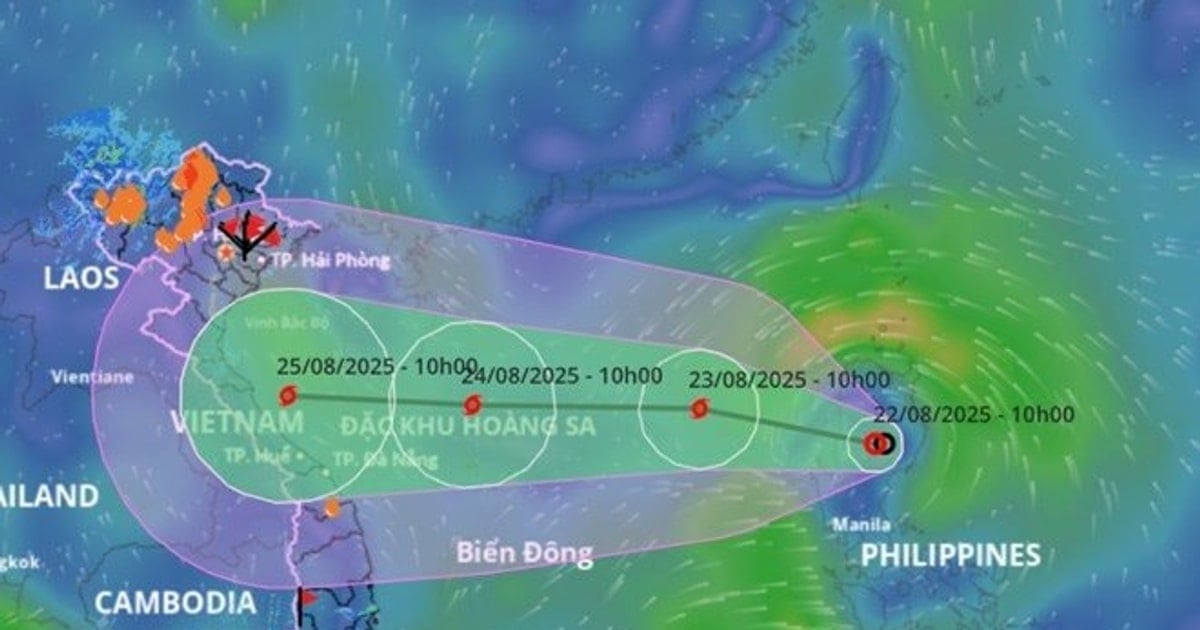
























댓글 (0)